Passare a canale Enterprise mensile con Configuration Manager
Nota
Creato da Microsoft 365 Apps Rangers, questo articolo descrive le procedure comuni osservate nelle implementazioni dei clienti. È consigliabile valutare la rilevanza di queste linee guida per l'organizzazione e adattare l'approccio in base alle esigenze.
Il canale Enterprise mensile per Microsoft 365 Apps offre alle organizzazioni una nuova opzione per bilanciare l'adozione mensile delle funzionalità con una durata del supporto più lunga e un'adozione più rapida degli aggiornamenti qualitativi. Questo articolo illustra i passaggi per spostare tutti o alcuni dispositivi dal canale di aggiornamento corrente al canale Enterprise mensile. È possibile eseguire una modifica del canale in diversi modi. Questo articolo è incentrato sull'uso di Microsoft Configuration Manager. I passaggi seguenti presuppongono che venga usato sia per la gestione del dispositivo che per la distribuzione degli aggiornamenti client di Microsoft 365 Apps.
L'articolo illustra un approccio comune per spostare i dispositivi da Semi-Annual Enterprise Channel a Monthly Enterprise Channel. L'amministratore deve eseguire tre azioni:
Raggruppare i dispositivi in base al canale attualmente installato in raccolte dinamiche distinte.
Creare e distribuire un'applicazione per modificare il canale di aggiornamento assegnato in Monthly Enterprise Channel.
Distribuire l'aggiornamento di Microsoft 365 Apps per Monthly Enterprise Channel in una raccolta contenente tutti i dispositivi di Microsoft 365 Apps.
Verrà attivato il flusso di eventi seguente in Configuration Manager e nel singolo dispositivo:
Configuration Manager aggiunge/rimuove automaticamente i dispositivi in base al canale attualmente installato per semplificare la destinazione di un canale specifico.
Il dispositivo esegue l'applicazione assegnata e aggiorna la configurazione A portata di clic con il canale di aggiornamento appena assegnato.
Durante il successivo ciclo di valutazione della distribuzione degli aggiornamenti software, Click-to-Run scaricherà e installerà l'aggiornamento client dal nuovo canale. Il dispositivo viene ora eseguito sul nuovo canale.
Configuration Manager riceve un inventario hardware aggiornato e rimuove automaticamente il dispositivo dalla raccolta precedente e lo aggiunge alla raccolta di dispositivi MEC .
Raggruppare i dispositivi di destinazione
È consigliabile implementare raccolte dinamiche personalizzate per Microsoft 365 Apps per raggruppare automaticamente i dispositivi in base al canale di aggiornamento. In questo modo è possibile definire facilmente la destinazione, ad esempio se si vogliono spostare tutti i dispositivi che eseguono Semi-Annual Canale Enterprise in Monthly Enterprise Channel. È anche possibile raggruppare i dispositivi in una raccolta manualmente, ad esempio se si vuole spostare prima solo un subset di utenti o un gruppo pilota. Quando si usano le raccolte dinamiche, le raccolte potrebbero avere un aspetto simile al seguente prima di iniziare a spostare i dispositivi:

Il vantaggio dell'uso delle raccolte dinamiche è che i dispositivi passeranno automaticamente tra le raccolte in base al canale di aggiornamento attualmente installato. In questo modo è possibile indirizzare più facilmente i dispositivi e monitorare lo stato di avanzamento a colpo d'occhio.
Distribuire un'applicazione per avviare una modifica del canale di aggiornamento
Successivamente, si distribuisce un'applicazione che indica al client di eseguire una modifica del canale usando lo strumento di distribuzione di Office con un file di configurazione. Quando viene eseguito in un dispositivo, lo strumento avvia l'opzione del canale aggiornando la configurazione nel Registro di sistema, ma non esegue la modifica effettiva del canale. La volta successiva che il servizio A portata di clic esegue un'individuazione degli aggiornamenti, il servizio preleva la configurazione aggiornata ed esegue la modifica del canale. Poiché si aggiorna solo la configurazione, le applicazioni di Office possono rimanere aperte durante l'esecuzione dello strumento di distribuzione di Office. Questa operazione richiede solo pochi secondi e non influisce sulla produttività degli utenti.
Seguire questa procedura per distribuire un'applicazione per avviare una modifica del canale di aggiornamento:
Scaricare ed estrarre lo strumento di distribuzione di Office. Copiare solo il file setup.exe in una cartella che verrà usata come origine per l'applicazione.
Creare un file di configurazione basato sul codice XML seguente e salvarlo nella stessa cartella:
<Configuration> <Updates Channel="MonthlyEnterprise" /> </Configuration>Creare un'applicazione in Configuration Manager seguendo il normale processo. Non usare l'Installazione guidata di Office perché non è necessario un file di configurazione completo e nessun file di origine. Tenere presente quanto segue:
La riga di comando è setup.exe /configure switch_to_MEC.xml. Modificare il nome del file di configurazione in modo che corrisponda al proprio.
Usare il metodo di rilevamento seguente per verificare se la finalità di cambiare canale è stata inserita correttamente:
- Tipo di impostazione: Registro di sistema
- Hive: HKEY_LOCAL_MACHINE
- Chiave: SOFTWARE\Microsoft\Office\ClickToRun\Configuration
- Valore: CDNBaseUrl
- Tipo di dati: String
- Operatore: uguale a
-
Valore:
http://officecdn.microsoft.com/pr/55336b82-a18d-4dd6-b5f6-9e5095c314a6
Il comportamento di installazione deve essere Install for System perché il canale di aggiornamento assegnato è un'impostazione a livello di sistema.
Dopo aver creato l'applicazione, distribuirla nella raccolta che contiene i dispositivi di destinazione. È possibile decidere se impostare Lo scopo su Obbligatorio, ovvero lo strumento di distribuzione di Office verrà eseguito in tutti i dispositivi. È anche possibile renderla una distribuzione guidata dall'utente selezionando Disponibile.
Rendere disponibili gli aggiornamenti mensili del canale Enterprise per il dispositivo
Dopo che l'applicazione distribuita ha aggiornato la configurazione del dispositivo, deve comunque eseguire la modifica effettiva del canale. Nel ciclo di aggiornamento successivo, il servizio A portata di clic nel dispositivo rileva la modifica del canale in sospeso e prova a scaricare e applicare l'aggiornamento dal nuovo canale. In questa fase, il dispositivo potrebbe essere ancora in Semi-Annual Enterprise Channel, ma deve essere in grado di recuperare microsoft 365 Apps Update for Monthly Enterprise Channel, come illustrato nello screenshot seguente:

Nella maggior parte dei casi, è consigliabile distribuire gli aggiornamenti di Microsoft 365 Apps per entrambi i canali in una raccolta contenente i dispositivi di destinazione:
I dispositivi che non hanno ancora ricevuto istruzioni per cambiare canale possono applicare il normale aggiornamento Semi-Annual Enterprise Channel per garantire la sicurezza e la sicurezza.
I dispositivi che hanno già ricevuto istruzioni per cambiare canale scaricano e applicano l'aggiornamento dal canale Enterprise mensile.
Importante
È importante notare che i dispositivi scaricheranno solo gli aggiornamenti applicabili. I dispositivi non scaricherà entrambi gli aggiornamenti, ma solo quello richiesto. Poiché si applica anche il calcolo delta, i dispositivi non eseguono il pull dell'origine di aggiornamento completa, ma solo del contenuto necessario per eseguire l'aggiornamento o la modifica del canale.
Una pratica comune consiste nell'avere una raccolta dinamica che intercetta tutti i dispositivi che eseguono Microsoft 365 Apps. È quindi possibile distribuire in questa raccolta gli aggiornamenti di Microsoft 365 Apps per tutti i canali supportati dall'organizzazione e ogni dispositivo recupererà l'aggiornamento corrispondente. Allo stesso tempo, i dispositivi che cambiano canale hanno accesso a quello nuovo.
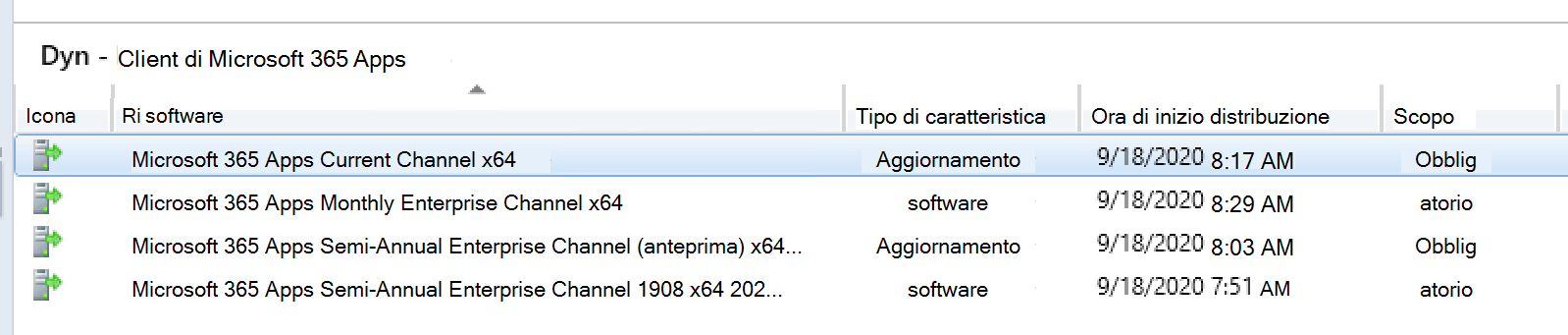
Seguire il normale processo di distribuzione degli aggiornamenti software tramite Configuration Manager. È consigliabile usare regole di distribuzione automatica.
Dopo che un dispositivo ha ricevuto istruzioni per cambiare canale e viene eseguito un ciclo di rilevamento degli aggiornamenti, il dispositivo scarica le origini di aggiornamento delta per Monthly Enterprise Channel, le estrae in locale e quindi le applica. Se le applicazioni di Office sono aperte, è necessario chiuderle per applicare l'aggiornamento. Il meccanismo di Configuration Manager decide se viene applicato un aggiornamento o se l'utente può posticipare l'installazione.
Nel ciclo di inventario hardware successivo, il dispositivo invia le nuove informazioni sul canale all'infrastruttura di Configuration Manager. Nel ciclo di valutazione successivo viene ricalcolata l'appartenenza al dispositivo per la raccolta dinamica. I dispositivi verranno rimossi dalla raccolta precedente e aggiunti a quello corrispondente come indicato di seguito:

Dettagli aggiuntivi
Assicurarsi di usare Office Deployment Tool versione 16.0.12827.20258 o successiva per includere il supporto mensile di Canale Enterprise. È consigliabile eseguire sempre la versione più recente di ODT.
Se è stato applicato un criterio di gruppo al dispositivo che imposta il canale di aggiornamento, il canale verrà sostituito dallo strumento di distribuzione di Office. In questo caso, il dispositivo non eseguirà una modifica del canale a meno che non si rimuova o si modifica l'impostazione Oggetto Criteri di gruppo. Assicurarsi di distribuire il modello ADMX più recente per rendere disponibile il canale Enterprise mensile come opzione da selezionare.
Configuration Manager applica gli aggiornamenti dei dispositivi solo se la versione di compilazione di destinazione è superiore alla build attualmente installata. Lo spostamento di dispositivi da Semi-Annual Enterprise Channel o Semi-Annual Enterprise Channel (anteprima) a Monthly Enterprise Channel funziona solo. Per spostare i dispositivi dal canale corrente al canale Enterprise mensile, sono disponibili due opzioni:
Dopo che il dispositivo riceve la finalità di cambiare canale, il dispositivo non applicherà più gli aggiornamenti del canale corrente. Cambierà canale solo dopo che la compilazione del canale Enterprise mensile ha superato la build di Canale corrente installata.
Scollegare i dispositivi da Configuration Manager come origine di aggiornamento disabilitando l'interfaccia di gestione COM di Office. Si tratta di una modifica importante che è necessario pianificare ed eseguire con cautela.
Se la configurazione del dispositivo viene modificata, due timer sono rilevanti sul lato Configuration Manager:
Il dispositivo deve caricare l'inventario hardware che include informazioni sul canale di aggiornamento selezionato.
L'infrastruttura di Configuration Manager deve ricalcolare le appartenenze delle raccolte.